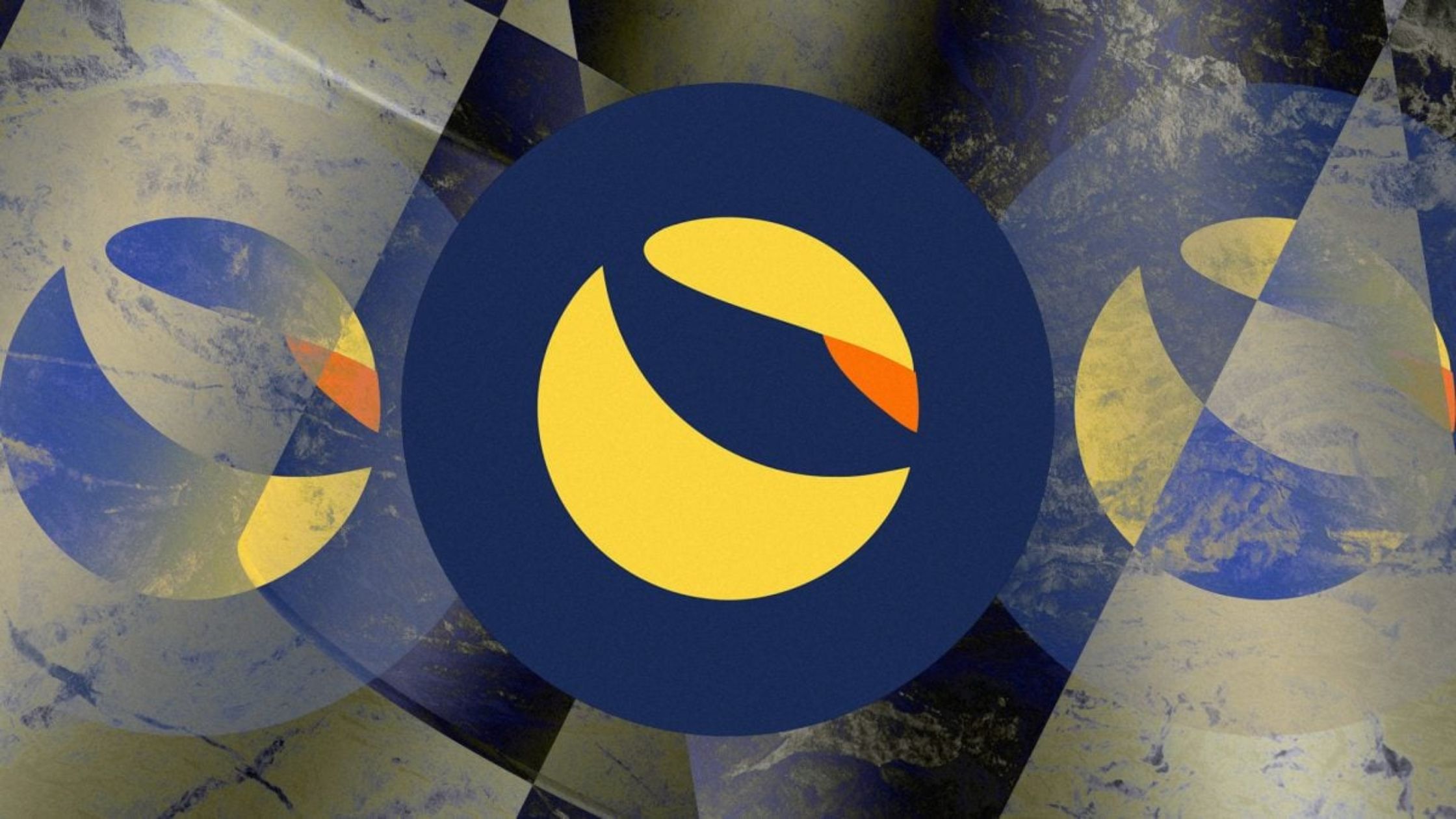Slide thuyết trình nhàm chán là “kẻ thù” số một của mọi bài nói. Đừng để nội dung tuyệt vời của bạn bị lu mờ bởi thiết kế sơ sài! Bài viết này sẽ chỉ ra 10 Cách Thiết Kế Slide Thuyết Trình Đẹp, Sáng Tạo Và Thu Hút Người Xem. Biến bạn từ người trình bày bình thường thành một chuyên gia kể chuyện bằng hình ảnh, giúp bạn tự tin làm chủ mọi khán phòng và chinh phục mọi khán giả.
Nội Dung Chính
10 Cách Thiết Kế Slide Thuyết Trình Đẹp, Sáng Tạo Và Thu Hút
Nhóm 1: Nguyên Tắc Về Nội Dung và Cấu Trúc khi thiết kế slide thuyết trình
Quy Tắc 1: Tối Giản Hóa Nội Dung (Quy Tắc 6×6)
Chỉ giữ lại các điểm then chốt
Slide chỉ nên chứa các từ khóa hoặc ý chính để hỗ trợ lời nói của bạn, không phải chép lại nội dung.

Tránh biến slide thành bản sao của bài nói
Nếu chữ quá nhiều, khán giả sẽ đọc thay vì nghe, dẫn đến mất tập trung vào người thuyết trình.
Thực hiện Quy tắc 6×6
Giới hạn mỗi slide không quá 6 dòng và mỗi dòng không quá 6 từ để đảm bảo sự rõ ràng, dễ đọc và tăng khả năng ghi nhớ.
Quy Tắc 2: Sức Mạnh Của Hình Ảnh (Visualizing Data)
Biến văn bản/số liệu thành hình ảnh
Bộ não xử lý hình ảnh nhanh hơn 60.000 lần so với chữ viết.
Sử dụng biểu đồ/sơ đồ
Trình bày số liệu phức tạp (xu hướng, so sánh) bằng biểu đồ (cột, tròn, đường) để dễ hiểu.
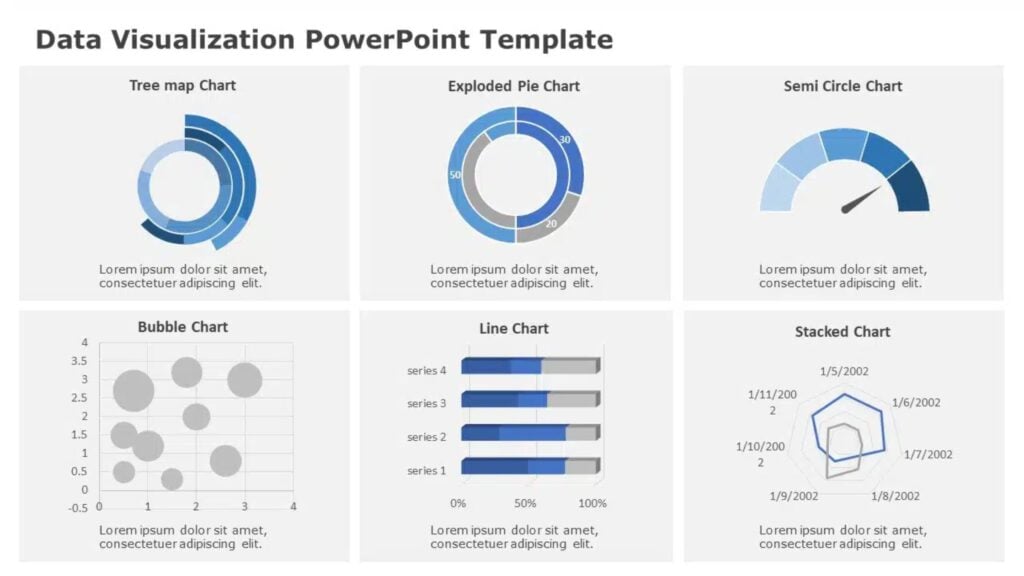
Dùng sơ đồ tư duy (Mind Map)
Hiển thị các mối quan hệ, quy trình hoặc cấu trúc phân cấp một cách trực quan, mạch lạc.
Thay thế Bullet Point bằng Hình Dạng & Icon
Sử dụng các biểu tượng, hình dạng (Shapes) và Icon liên quan để đại diện cho từng ý, tạo điểm nhấn và cá tính.
Mục tiêu: Tối đa hóa tác động trực quan, giúp thông điệp của bạn trở nên hấp dẫn và đáng nhớ hơn.
Quy tắc 3: Xây Dựng Bố Cục Nhất Quán
Sử dụng Slide Master
Thiết lập một lần cho toàn bộ bài thuyết trình để đảm bảo tính đồng bộ.
Tính nhất quán là chìa khóa
Tất cả các yếu tố thiết kế phải giữ nguyên vị trí giữa các slide.
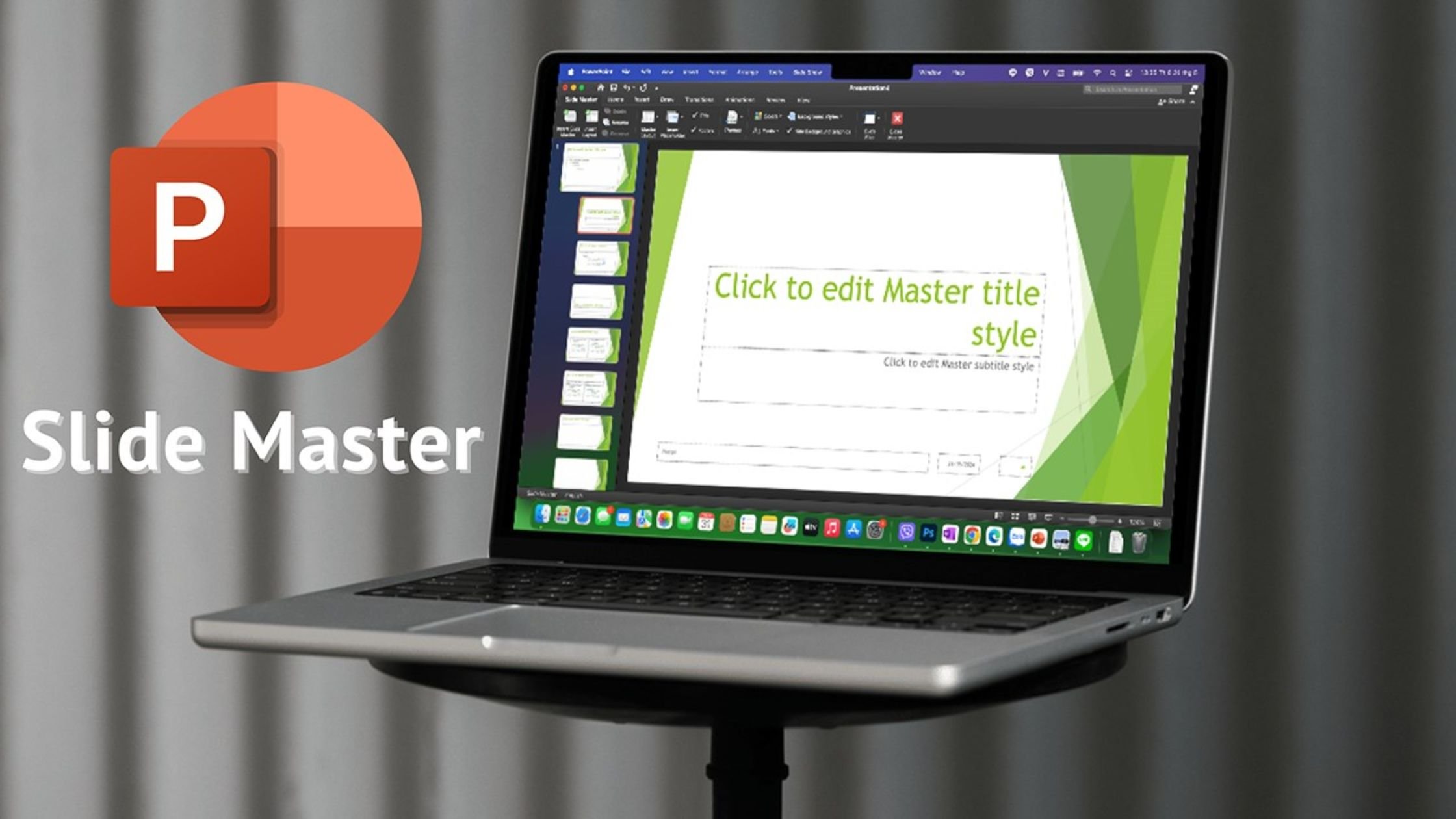
Tạo sự chuyên nghiệp
Bố cục nhất quán giúp khán giả tập trung vào thông điệp, không bị phân tâm bởi các thay đổi hình ảnh.
Màu sắc và Phông chữ
Giới hạn sử dụng 2-3 phông chữ và 2-3 màu sắc chủ đạo (thường là màu thương hiệu).
Đơn giản hóa việc chỉnh sửa
Thay đổi trên Slide Master sẽ áp dụng cho tất cả slide, tiết kiệm thời gian và giảm lỗi.
Nhóm 2: Nguyên Tắc Về Thị Giác và Thẩm Mỹ khi thiết kế slide thuyết trình
Quy tắc 4: Ứng Dụng Lý Thuyết Màu Sắc Chuyên Nghiệp
Nguyên tắc 2-3 màu
Giới hạn tối đa 3 màu chủ đạo theo tỷ lệ 60-30-10 (60% màu nền, 30% màu phụ, 10% màu nhấn) để tạo sự hài hòa.
Tương phản để nổi bật
Sử dụng màu tương phản cao giữa nền và chữ để đảm bảo nội dung dễ đọc nhất.

Công cụ hỗ trợ
Tận dụng các trang web như Adobe Color hoặc Coolors để chọn bảng màu (Palette) chuẩn, đồng bộ và chuyên nghiệp.
Tâm lý học màu sắc
Chọn màu phù hợp với cảm xúc thông điệp (ví dụ: Xanh dương tạo sự tin cậy, Đỏ tạo sự khẩn cấp/chú ý).
Quy tắc 5: Nghệ Thuật Của Typography (Sử dụng Font chữ)
Nguyên tắc 2 Font tối đa
Chọn một Font dễ đọc cho nội dung (ví dụ: San-serif như Helvetica, Roboto) và một Font nổi bật hơn cho tiêu đề.
Hệ thống phân cấp (Hierarchy)
Sử dụng sự khác biệt về kích cỡ (Size), độ đậm (Bold/Light), và màu sắc để thiết lập thứ tự ưu tiên thông tin (Tiêu đề -> Tiêu đề phụ -> Nội dung).
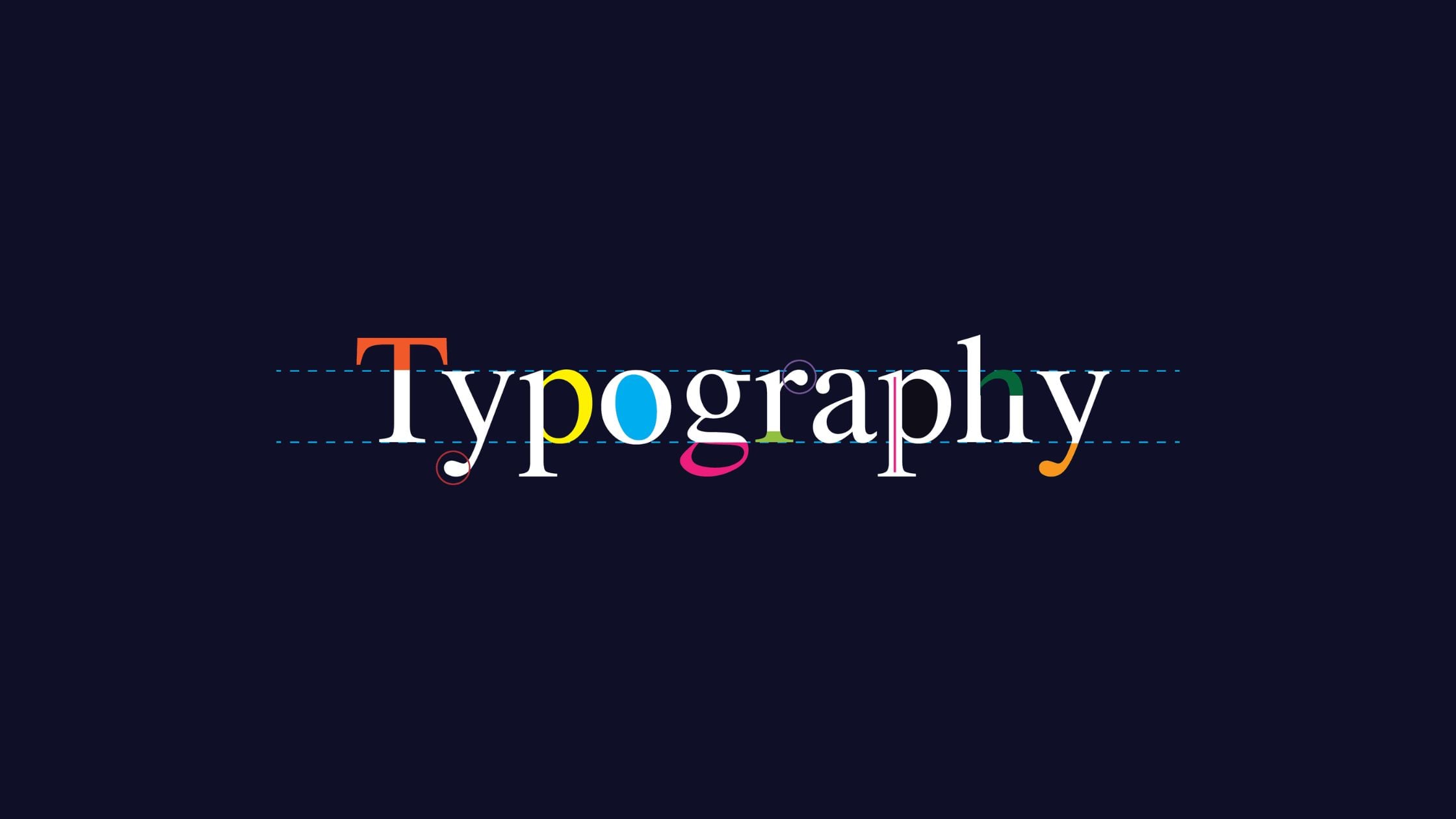
Khoảng cách Dòng (Leading)
Đảm bảo khoảng cách giữa các dòng chữ không quá chật hoặc quá xa, tối ưu hóa sự thoải mái khi đọc.
Đọc trên màn hình lớn
Tránh Font quá mỏng hoặc có chân nhỏ khi hiển thị trên màn hình chiếu.
Tránh các Font gây phân tâm
Hạn chế tối đa các Font trang trí, chỉ dùng Font chuyên nghiệp, sạch sẽ (Clean Fonts).
Quy tắc 6: Cân Bằng Và Căn Chỉnh Hình Học (Alignment and Balance)
Tạo trật tự thị giác
Căn chỉnh tạo ra mối liên kết vô hình, giúp slide trông gọn gàng, chuyên nghiệp thay vì lộn xộn.
Không đặt tùy tiện
Mọi đối tượng (ảnh, chữ) phải được căn theo một cạnh hoặc trục nhất định, tuyệt đối không “thả trôi” tự do.
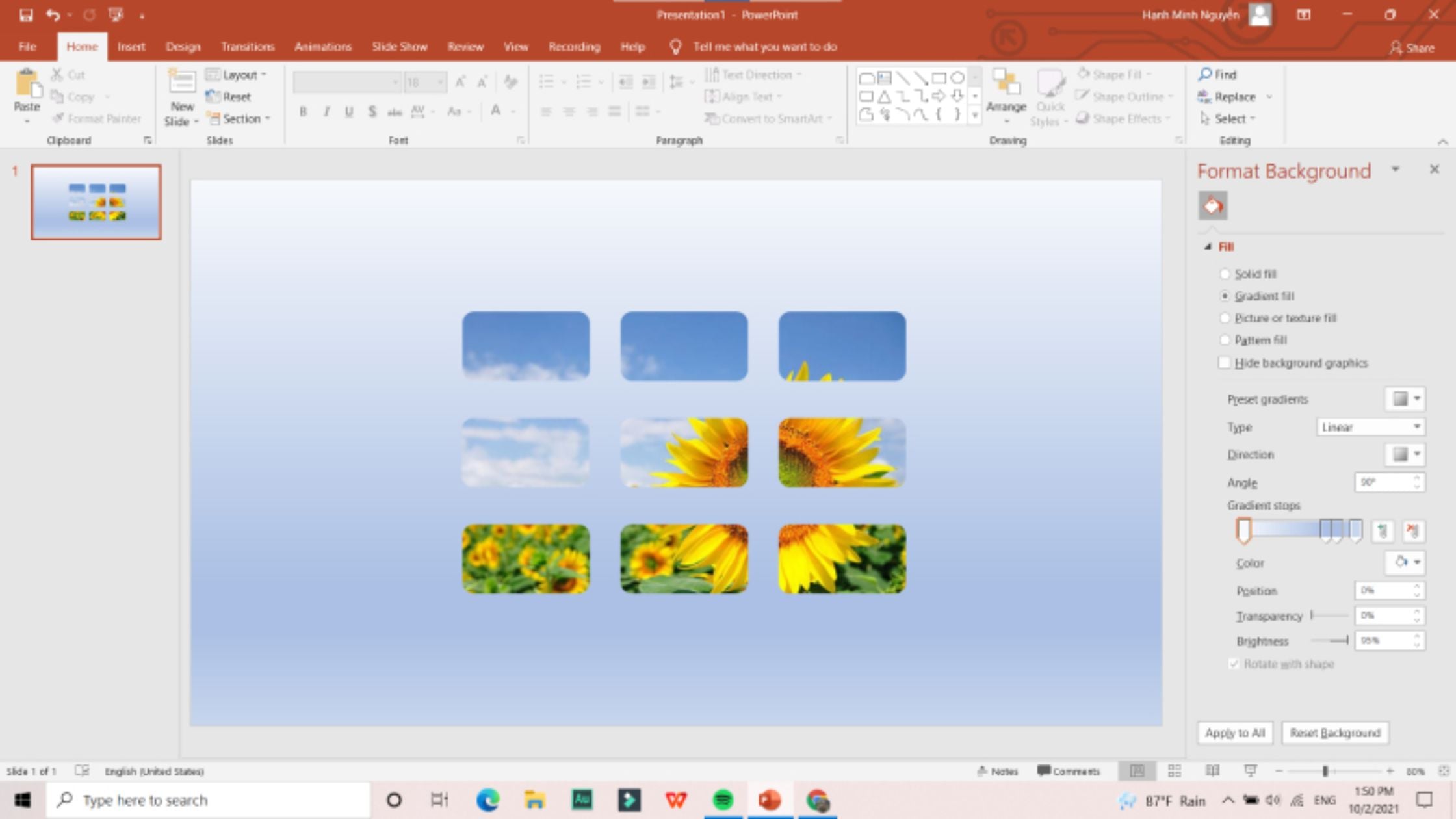
Ưu tiên Căn Trái (Left Align)
Văn bản căn trái giúp mắt dễ điều hướng và đọc nhanh hơn so với căn giữa.
Cân bằng trọng lượng (Balance)
Phân bổ đều “sức nặng” của hình ảnh và văn bản (trái-phải hoặc trên-dưới) để slide không bị cảm giác “nghiêng” về một phía.
Sử dụng công cụ hỗ trợ
Bật tính năng Gridlines (Đường lưới) và Smart Guides (Thước đo thông minh) để căn chỉnh chính xác từng pixel.
Quy tắc 7: Tận Dụng Khoảng Trắng (Negative Space)
Định nghĩa lại khoảng trắng
Khoảng trắng (hay không gian âm) không phải là “không có gì”, mà là một công cụ thiết kế mạnh mẽ giúp tổ chức và tăng cường khả năng đọc.
Tạo sự tập trung
Khoảng trắng lớn xung quanh một đối tượng sẽ tự động biến đối tượng đó thành tâm điểm chú ý, tạo nên sự kịch tính và tầm quan trọng.
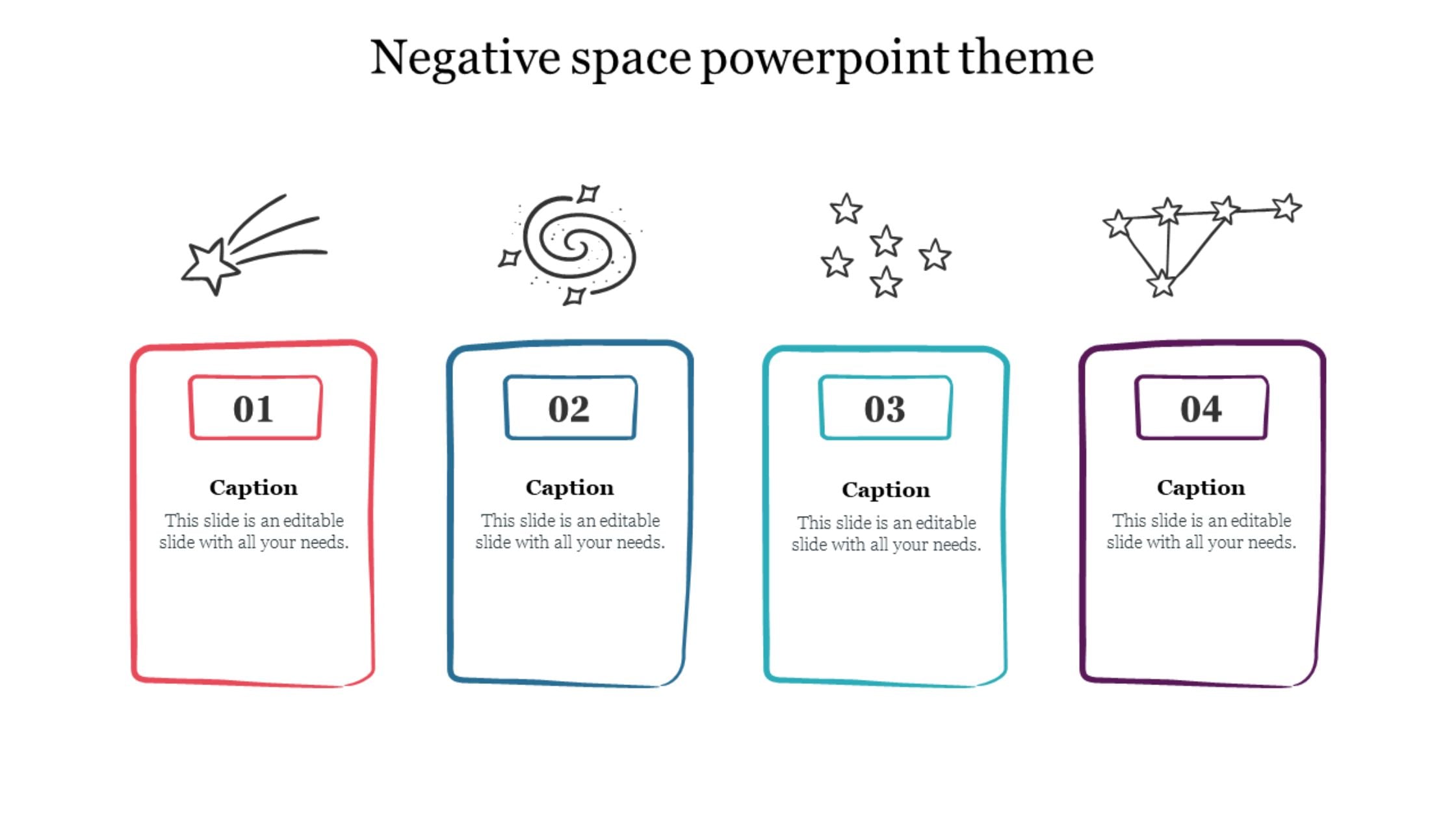
Cải thiện Khả năng Đọc (Legibility)
Tăng khoảng cách giữa các khối văn bản, tiêu đề và hình ảnh để tránh sự “nghẹt thở” về mặt thị giác.
Phân nhóm thông tin (Grouping)
Khoảng trắng giúp mắt nhận biết các yếu tố liên quan nhau (ví dụ: chú thích phải gần ảnh) và tách biệt các yếu tố không liên quan.
Tạo cảm giác hiện đại/cao cấp
Sử dụng nhiều khoảng trắng thường đi đôi với phong cách thiết kế tối giản, mang lại cảm giác sang trọng và hiện đại.
Nhóm 3: Nguyên Tắc Về Sự Sáng Tạo và Thu Hút khi thiết kế slide thuyết trình
Quy tắc 8: Chất Lượng Ảnh/Video Độ Phân Giải Cao
Độ phân giải tối thiểu (DPI)
Luôn chọn ảnh có độ phân giải cao (thường là 300 DPI khi in, hoặc tối thiểu 1500px chiều rộng cho slide màn hình lớn) để tránh hiện tượng vỡ, hạt (pixelated) khi trình chiếu.
Tránh ảnh bản quyền
Sử dụng các kho ảnh miễn phí, chất lượng cao như Unsplash, Pexels, Pixabay để đảm bảo tính hợp pháp và chất lượng hình ảnh tốt nhất.
Xử lý ảnh nền (Background Image)
Sử dụng hiệu ứng Làm mờ (Blur) hoặc Lớp phủ màu tối (Dark Overlay) để giảm độ nổi bật của ảnh nền.
Đảm bảo văn bản đặt trên ảnh nền có độ tương phản (Contrast) cực cao để dễ đọc.
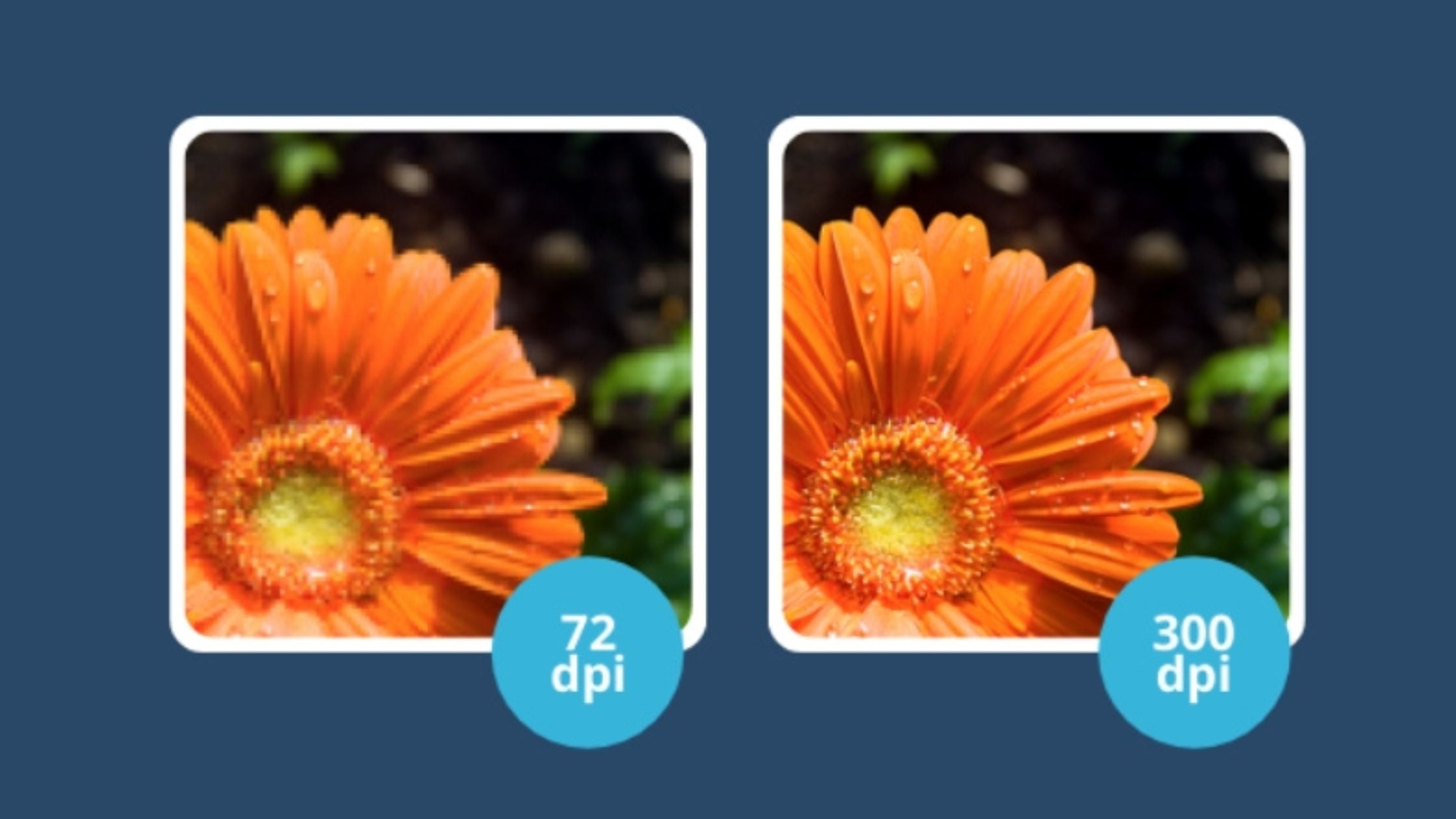
Hình ảnh liên quan
Ảnh không chỉ đẹp mà còn phải liên quan trực tiếp đến nội dung văn bản đang được trình bày, tránh sử dụng ảnh minh họa chung chung, thiếu ý nghĩa.
Video và Âm thanh
Đối với video, đảm bảo độ phân giải (tối thiểu 720p) và chất lượng âm thanh rõ ràng, không bị rè hoặc quá nhỏ.
Quy tắc 9: Sử Dụng Animation Tinh Tế (Less is More)
Mục đích chín
Animation phải có mục đích – giúp làm rõ một quy trình, minh họa dữ liệu thay đổi, hoặc dẫn dắt sự chú ý, không phải để giải trí.
Tối giản hóa
Hạn chế các hiệu ứng “làm rối mắt” như Fly In (Bay vào), Bounce (Nảy), Swivel (Xoay). Những hiệu ứng này thường khiến bài thuyết trình trông thiếu chuyên nghiệp.
Ưu tiên sự mượt mà
Sử dụng các hiệu ứng chuyển tiếp liền mạch (Seamless) như Morph (PowerPoint), Magic Move (Keynote), hoặc Transition (Google Slides).
Các hiệu ứng này giúp tạo cảm giác các yếu tố trên màn hình đang di chuyển mượt mà từ slide này sang slide khác.
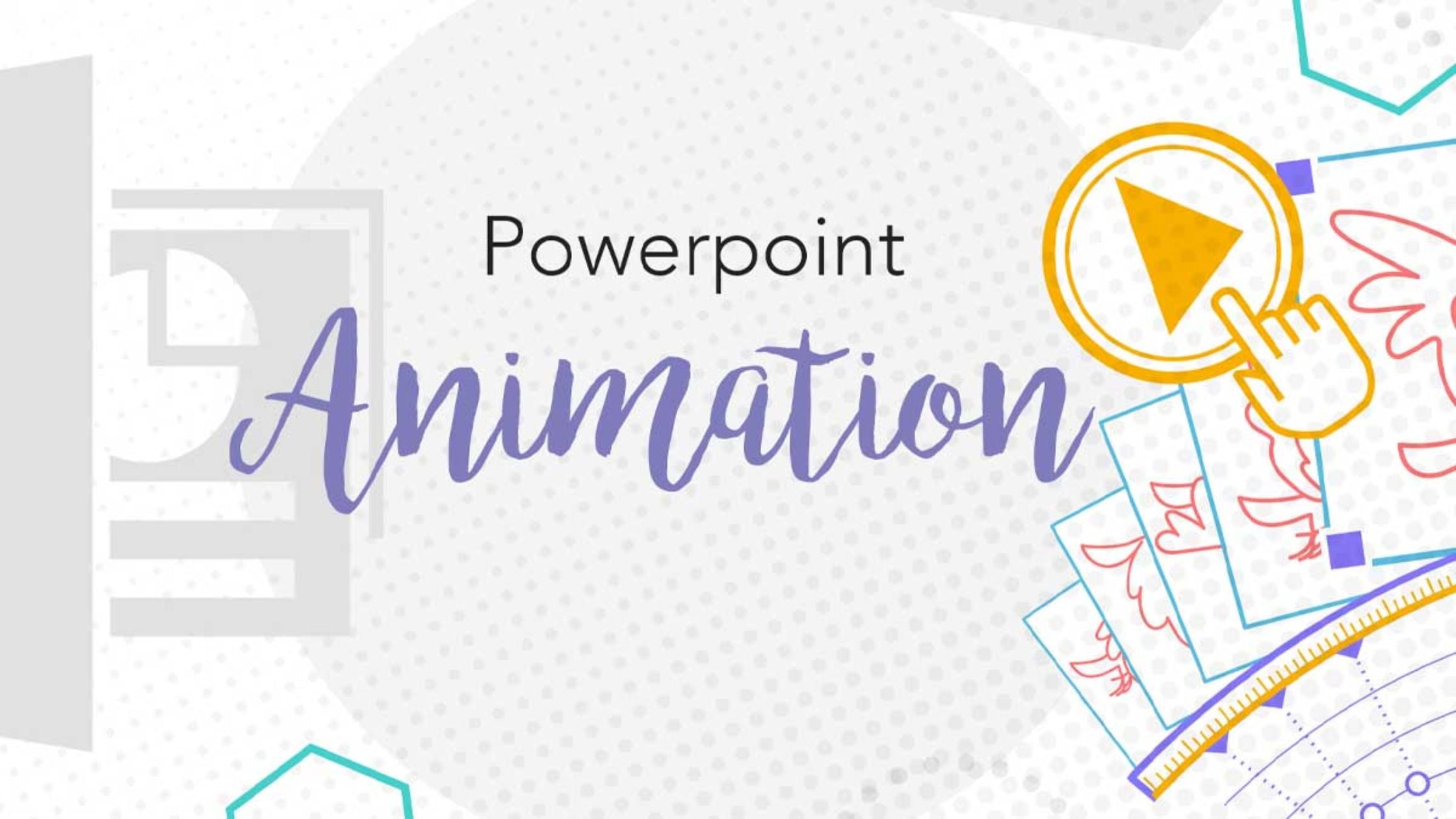
Tốc độ là yếu tố quyết định
Đặt tốc độ hiệu ứng ở mức nhanh (Fast) hoặc trung bình (Medium) (ví dụ: 0.25s – 0.5s). Hiệu ứng quá chậm sẽ khiến khán giả cảm thấy mất thời gian chờ đợi.
Hiển thị từng phần (Staggered Entrance)
Khi giới thiệu các bullet point hoặc biểu đồ phức tạp, sử dụng hiệu ứng xuất hiện đơn giản (như Fade In – Mờ dần) từng phần một. Điều này kiểm soát luồng thông tin và tránh làm khán giả choáng ngợp.
Quy tắc 10: Kỹ Thuật Kể Chuyện Hình Ảnh (Visual Storytelling)
Thiết lập Cung bậc Cảm xúc (Emotional Arc)
Bắt đầu bằng Xung đột/Vấn đề (Conflict) để thu hút sự chú ý.
Đưa ra Giải pháp/Sự chuyển đổi (Solution) ở phần giữa.
Kết thúc bằng Lời kêu gọi hành động (Call to Action) và Thành công/Tầm nhìn (Vision).
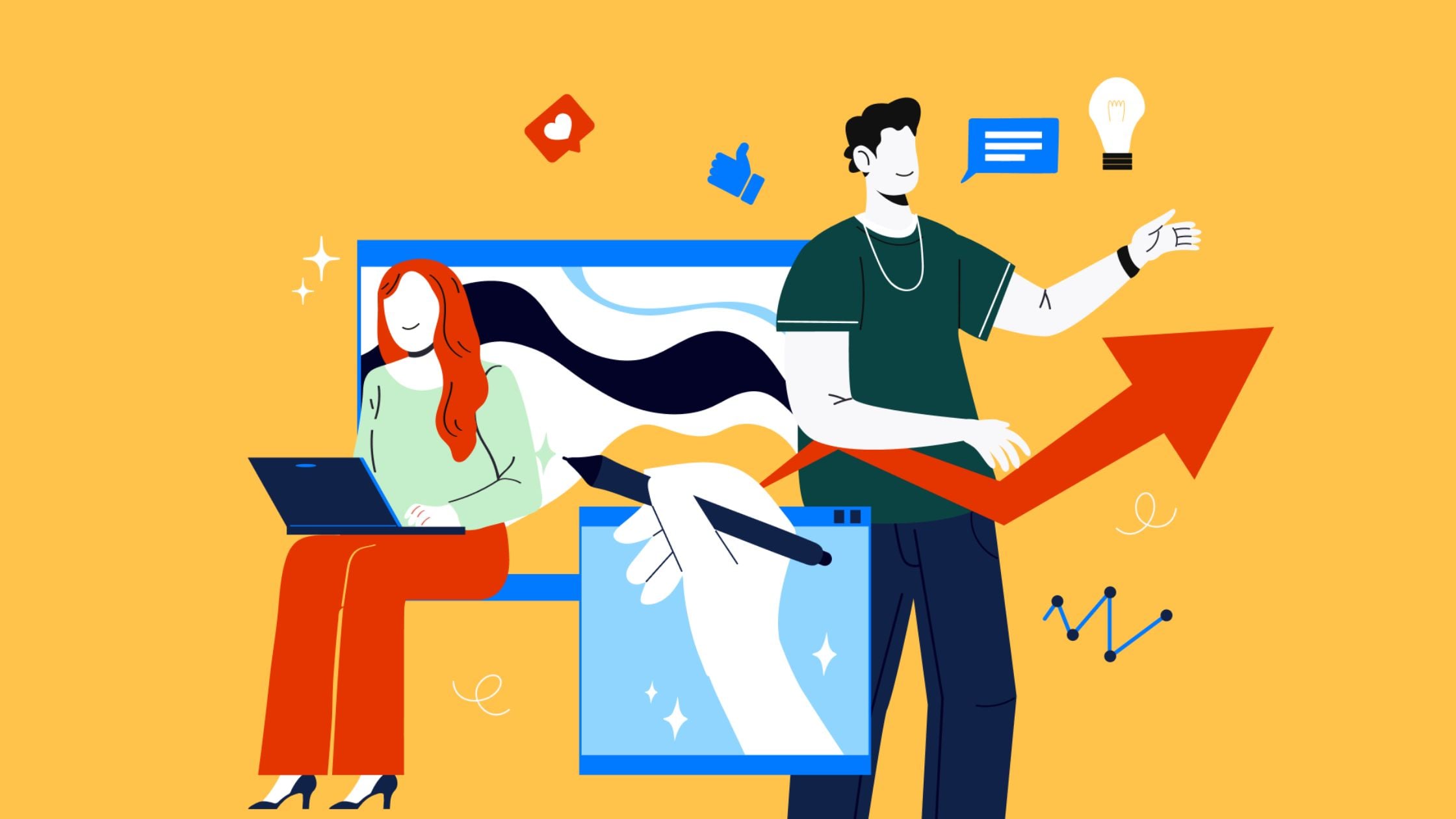
Sử dụng Metaphors và Analogies
Dùng hình ảnh (ví dụ: một chiếc thuyền buồm) để đại diện cho một khái niệm trừu tượng (ví dụ: sự lãnh đạo), giúp khán giả dễ dàng ghi nhớ thông điệp phức tạp.
Quy tắc 3 phần (The Rule of Three)
Chia câu chuyện hoặc ý tưởng cốt lõi của bạn thành ba phần (ví dụ: Quá khứ – Hiện tại – Tương lai; Vấn đề – Nguyên nhân – Giải pháp). Đây là cấu trúc kể chuyện đã được chứng minh là hiệu quả nhất.
Duy trì Tính nhất quán Hình ảnh (Visual Consistency)
Giữ cùng một phong cách thiết kế, bảng màu và bộ icon xuyên suốt bài thuyết trình. Sự nhất quán giúp câu chuyện hình ảnh của bạn không bị gián đoạn.
Thay đổi Nhịp điệu
Xen kẽ giữa các slide có nhiều thông tin (Data-heavy) và các slide chỉ có một hình ảnh lớn, mạnh mẽ với ít chữ (Visual-heavy). Điều này giúp làm mới thị giác và cảm xúc cho khán giả.
Kết Luận
Tóm lại, 10 quy tắc thiết kế slide này không chỉ là danh sách các mẹo nhỏ; đó là tư duy mới về giao tiếp hình ảnh. Sức mạnh của bài thuyết trình không nằm ở số lượng hiệu ứng hay mật độ chữ, mà ở khả năng truyền tải thông điệp rõ ràng và gợi mở cảm xúc cho khán giả.
Hãy nhớ:
- Tối giản là Chuyên nghiệp: Luôn giữ Quy tắc 1 (Ưu tiên hình ảnh) và Quy tắc 2 (Hạn chế chữ).
- Kể Chuyện là Kết nối: Sắp xếp nội dung theo Quy tắc 10 (Visual Storytelling) để biến các slide rời rạc thành một hành trình thú vị.
Về Herond
Herond là trình duyệt chặn quảng cáo cũng như cookies theo dõi. Trình duyệt này có tốc độ tải web nhanh giúp bạn thoải mái lướt web mà không lo bất kỳ tác nhân nào chen ngang. Hiện nay, trình duyệt Herond có hai sản phẩm cốt lõi:
- Herond Shield: phần mềm chặn quảng cáo và bảo mật quyền riêng tư của người dùng;
- Herond Wallet: ví điện tử social đa chuỗi, không lưu ký.
Herond Browser mong muốn đưa Web 3.0 đến gần hơn với người dùng toàn cầu. Chúng tôi hy vọng trong tương lai, mọi người đều có quyền kiểm soát dữ liệu của chính mình. Trình duyệt hiện đã có phiên bản ứng dụng điện thoại trên CH Play và App Store, mang đến trải nghiệm tiện lợi cho người dùng.
Hãy theo dõi các bài đăng tiếp theo để cập nhật thêm nhiều thông tin bổ ích về sử dụng web an toàn và hiệu quả. Nếu bạn có góp ý hay thắc mắc gì, hãy liên hệ ngay với chúng tôi trên các nền tảng sau:
- Telegram: https://t.me/herond_browser
- Mạng xã hội X: @HerondBrowser
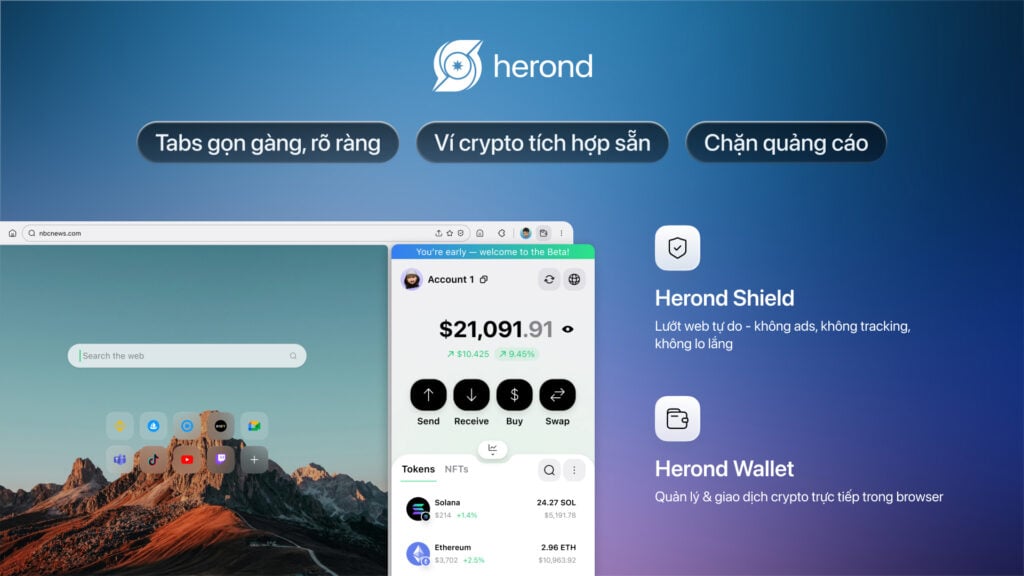




![[Cập nhật 2025] 3 Cách Tắt Quảng Cáo Trên Điện Thoại Android](https://blog.herond.org/wp-content/uploads/2025/11/87.jpg)